一般win10正式版系统声音大小是通过任务栏按钮调节的,用户可自定义将声音调大或调小。有时候我们会发现电脑音量图标不见了,这样就没办法调节声音大小,怎么办?不要着急,可能是手误设置造成的,我们进入win10“设置”界面操作一下即可。
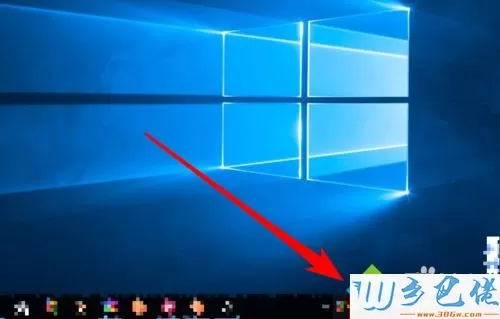
win8.1 - 14 、首先,我们要确认我们已经打开了音量调节按钮在任务栏显示的开关,这是我们音量按钮在任务栏显示的前提。
windows7系统之家 - 15 、打开我们Win10系统的“设置”应用,我们可以从开始菜单中点击齿轮图标进入。
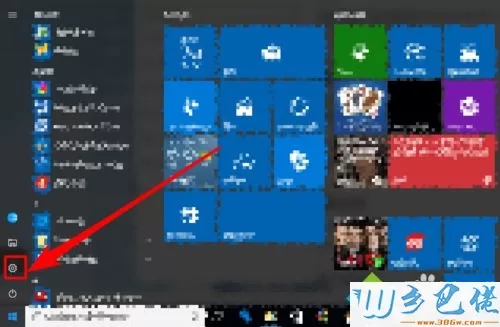
windows7 - 1、进入我们的“设置”界面后,点击“个性化”按钮。
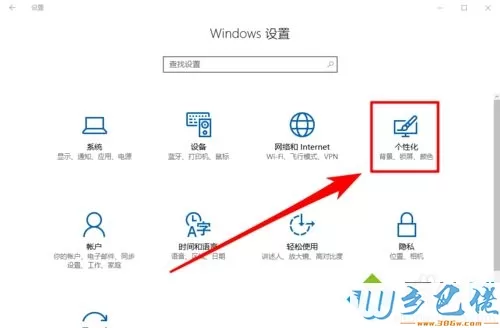
windows8 - 2、接着,我们就进入“个性化”的设置界面了,点击一下“任务栏”项目。
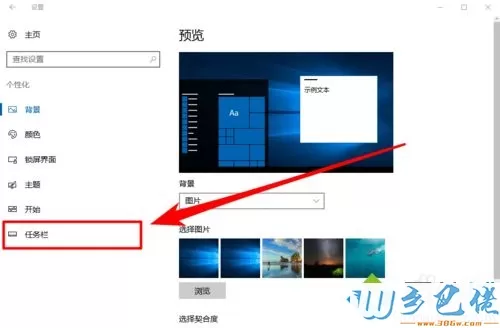
windows10 - 3、这时候,我们就可以看到“通知区域”栏目了,点击一下“打开或关闭系统图标”项目。
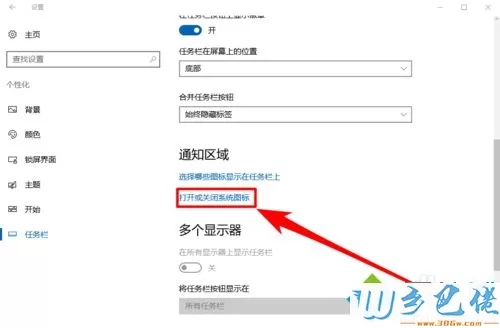
xp系统 - 4、接着,我们就可以检查我们音量调节按钮的显示开关是否打开了,如果没有打开我们只需打开它即可。
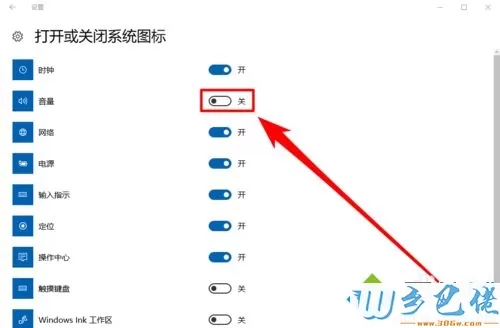
纯净版 - 5、同时按下键盘上的Ctrl键+shift键+esc键,打开我们的任务管理器。
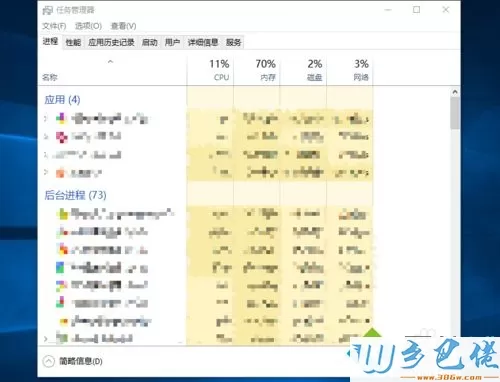
U盘系统 - 6、接着,在任务管理器的“windows进程”中找到“windows资源管理器”项目。
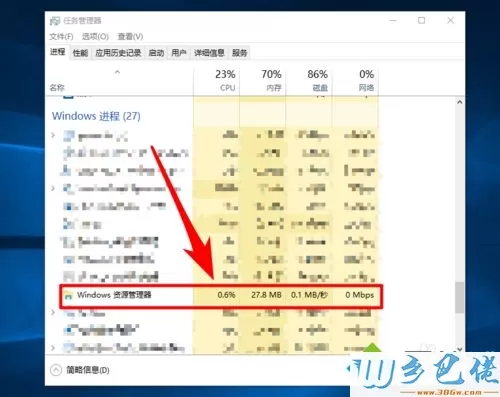
win8旗舰版 - 7、接着,我们在“资源管理器”项目上点击一下我们的鼠标的右键,并选择“重新启动”项目,这时候我们的屏幕会黑屏一会,这是正常现象,等屏幕图像重新出现后,我们的音量调节图标就会重新显示了。
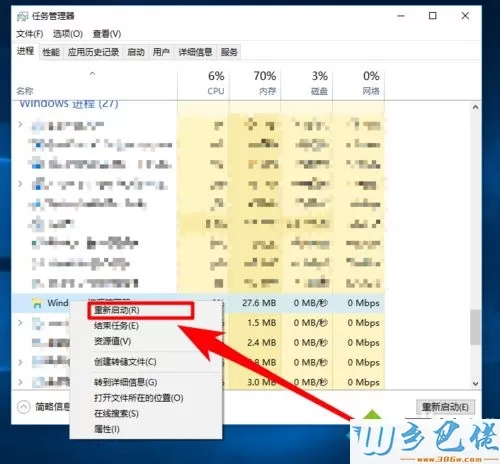
你还在为win10任务栏找不到声音调节按钮的问题苦恼?根据上文教程,很快问题就解决了。


 当前位置:
当前位置: